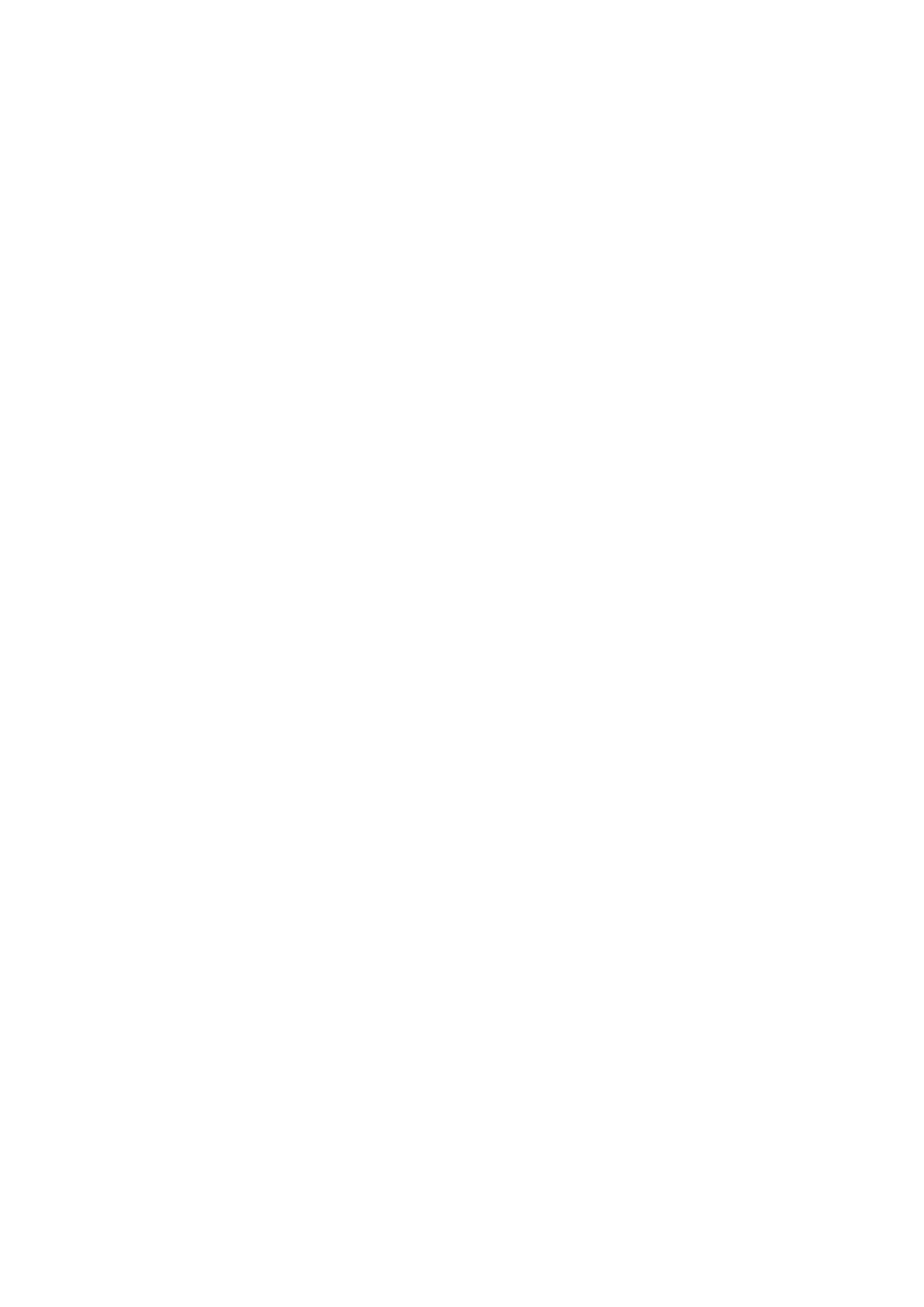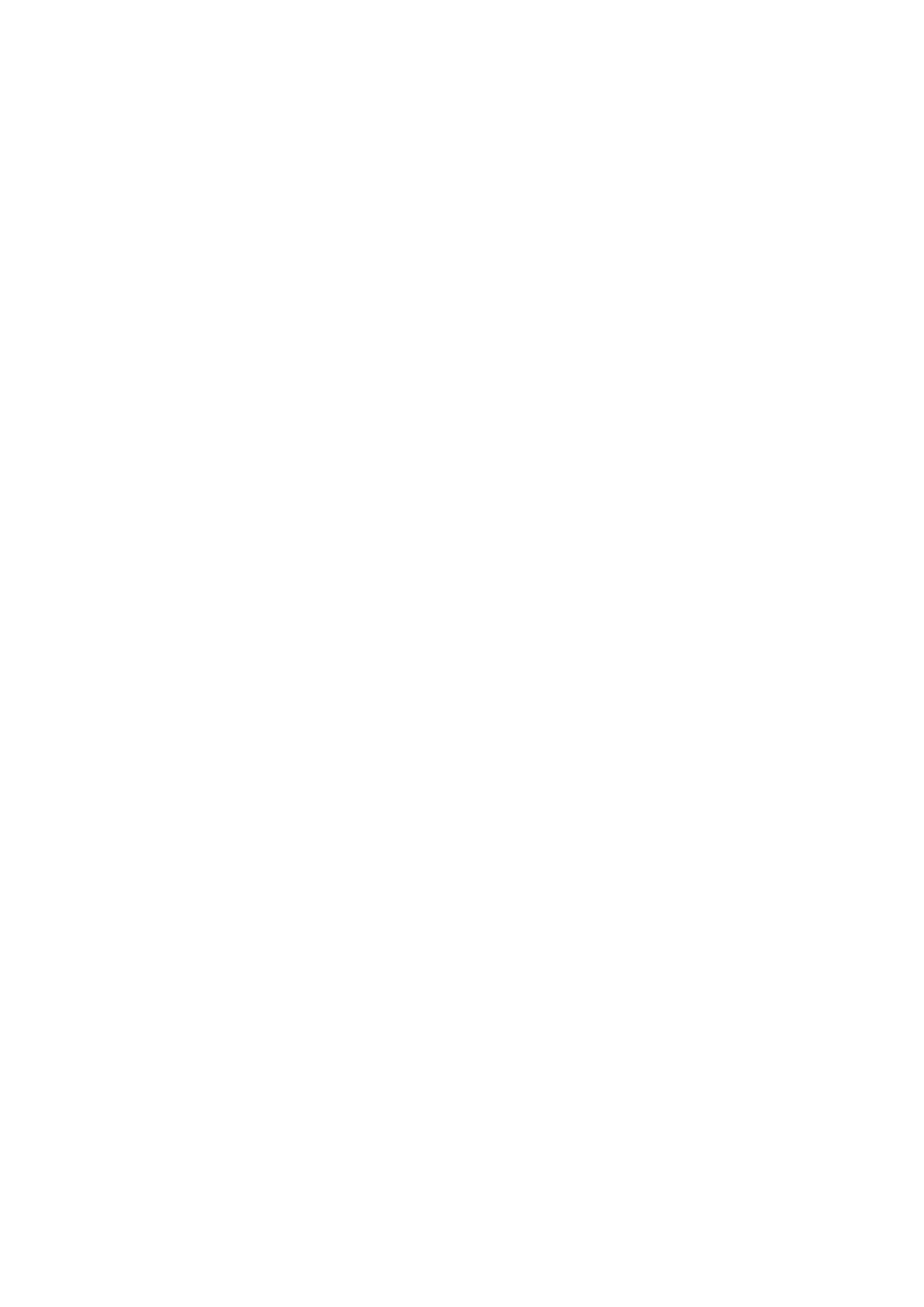
Yleistä laitteesta
Tärkeimmät osat ja perustoiminnot
Tärkeimmät osat
Tietoja laitteen virtalähteestä
LCD-näyttö ja käyttöpaneeli
Numeroiden, kirjainten ja merkkien syöttäminen
Paperin / alkuperäisten asiakirjojen asettaminen
Paperin asettaminen
Alkuperäisten asiakirjojen asettaminen
USB-muistin asettaminen
FINE-mustekasetin vaihtaminen
FINE-mustekasetin vaihtaminen
Musteen tilan tarkistaminen
Huolto
Himmeä tulostusjälki tai virheelliset värit
Huoltotoimien suorittaminen tietokoneesta
Laitteen puhdistaminen
Laitteen asetusten muuttaminen
Laitteen asetusten muuttaminen tietokoneesta
Laitteen asetusten muuttaminen nestekidenäytössä
Verkkoyhteyden tiedot
Verkkoyhteyteen liittyviä hyödyllisiä tietoja
Tietoja verkkoyhteyksistä
Verkkoasetusten muuttaminen ja vahvistaminen
IJ Network Tool -ohjelman verkkoyhteysnäytöt
IJ Network Tool -ohjelman muut näytöt
Liite koskien verkkoyhteyksiä
Vihjeitä parhaan mahdollisen tulostuslaadun varmistamiseen
Musteeseen liittyviä hyödyllisiä tietoja
Olennaisia asioita tulostuksen onnistumiseen
Muista määrittää paperiasetukset paperin lisäämisen jälkeen
Tulostustyön peruuttaminen
Ohje tasaisen tulostuslaadun varmistamiseen
Ohjeita laitteen turvalliseen kuljetukseen
Laitteen ja kuvien käyttöä koskevia lakisääteisiä rajoituksia
Tekniset tiedot